Se sei uno sviluppatore di applicazioni che desidera lavorare in un ambiente open source, apprezzerai quale docker ha da offrire in Debian 11 (Occhio di bue ).
Docker fornisce un modo flessibile per sviluppare, spedire ed eseguire contenitori di applicazioni in un ambiente di sistema operativo definito. Docker rende più veloce la distribuzione del software perché le applicazioni mirate e le relative infrastrutture di sviluppo preferite sono indipendenti l'una dall'altra.
Docker gestisce l'infrastruttura di sviluppo e test del software mentre gli sviluppatori di software gestiscono le applicazioni in esecuzione o ancora in fase di sviluppo.
La metodologia di Docker riduce significativamente la sequenza temporale tra la scrittura di codice utile e la sua preparazione per la produzione. Ciò si traduce in test, spedizione e distribuzione più rapidi dei codici delle applicazioni.
Installazione di Docker in Debian 11
Assicurati di essere un utente sudoer o di disporre dei privilegi di utente root prima di continuare con l'articolo.
Il primo passo è aggiornare la tua Debian 11 sistema.
$ sudo apt update && sudo apt upgrade
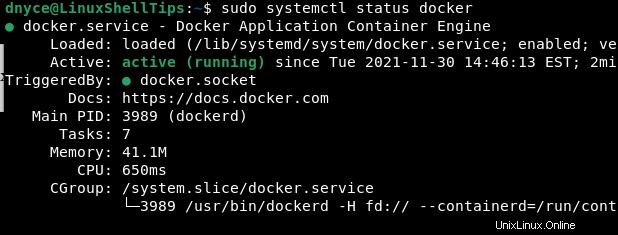
Docker ha diverse dipendenze che dobbiamo anche installare.
$ sudo apt install apt-transport-https ca-certificates curl gnupg lsb-release -y
Il passaggio successivo consiste nel configurare il Docker repository aggiungendo la chiave GPG di Docker.
$ curl -fsSL https://download.docker.com/linux/debian/gpg | sudo gpg --dearmor -o /usr/share/keyrings/docker-archive-keyring.gpg
Per configurare il repository ufficiale di Docker, esegui il comando seguente.
$ echo "deb [arch=$(dpkg --print-architecture) signed-by=/usr/share/keyrings/docker-archive-keyring.gpg] https://download.docker.com/linux/debian \ $(lsb_release -cs) stable" | sudo tee /etc/apt/sources.list.d/docker.list > /dev/null
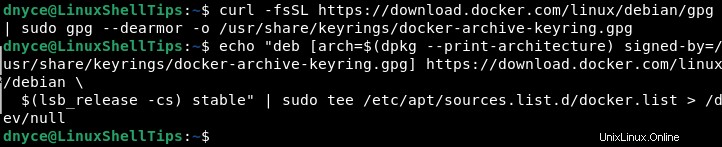
Ora aggiorna nuovamente l'elenco dei pacchetti software prima di installare il motore Docker.
$ sudo apt update
Installa Docker motore con il seguente comando:
$ sudo apt -y install docker-ce docker-ce-cli containerd.io
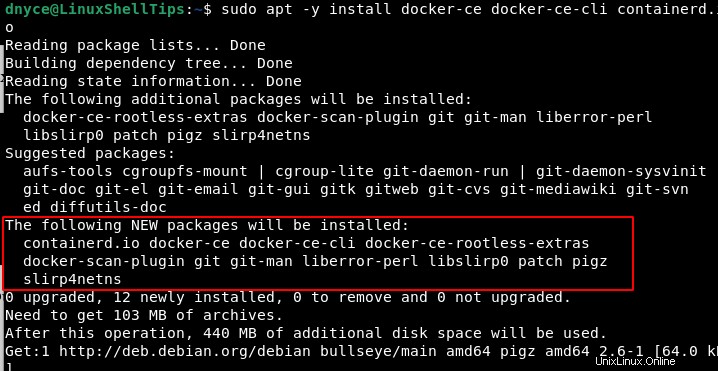
Una volta installato, verifica il Docker installato versione.
$ sudo docker version
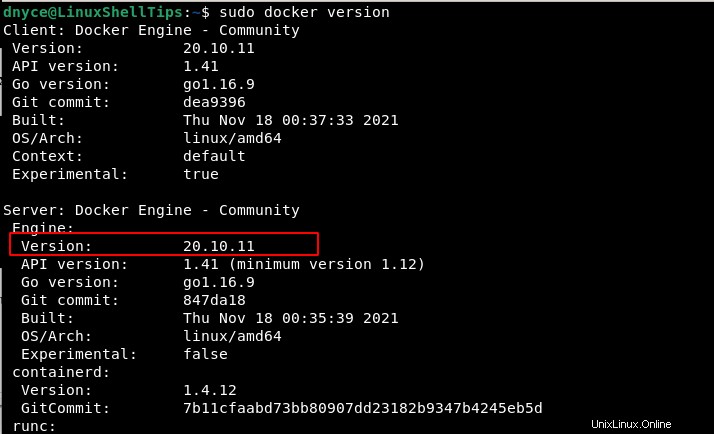
Ora avvia e attiva Docker in modo che funzioni anche dopo Debian 11 il sistema si riavvia. Successivamente, verifica lo stato del servizio.
$ sudo systemctl start docker $ sudo systemctl enable docker $ sudo systemctl status docker
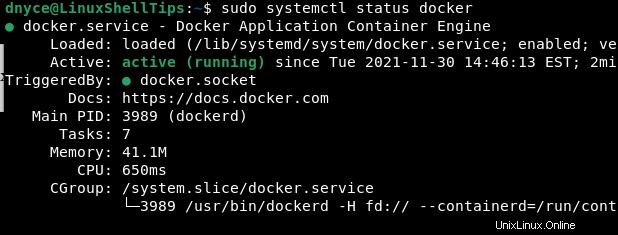
Verifica dell'installazione Docker in Debian
Ora che abbiamo Docker installato, dobbiamo verificare che funzioni secondo le nostre aspettative. Il comando seguente dovrebbe generare un "ciao-mondo ' contenitore.
$ sudo docker run hello-world
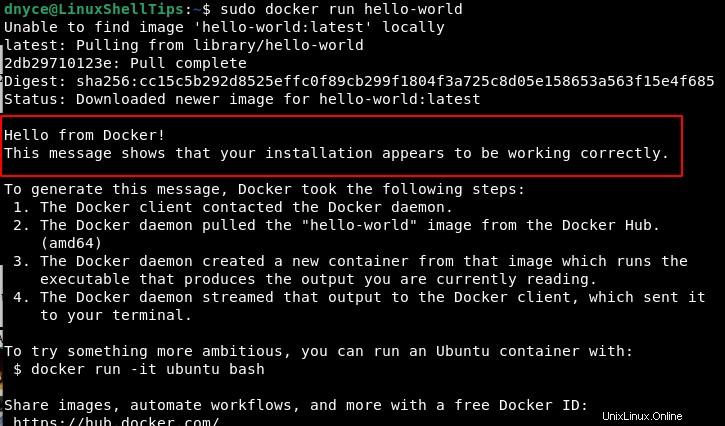
I collegamenti dall'output sopra dovrebbero aiutarti a esplorare Docker con un approccio approfondito.
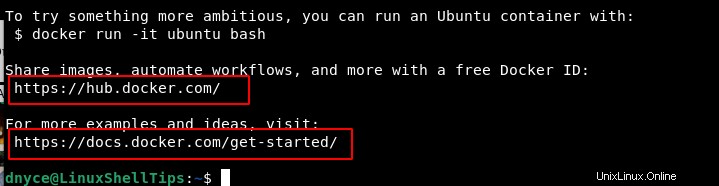
- https://hub.docker.com/
- https://docs.docker.com/get-started/
L'aggiunta di un utente al gruppo Docker non richiederà l'utilizzo di sudo durante l'esecuzione dei comandi Docker. Ad esempio, un utente come dnyce può essere aggiunto al gruppo Docker nel modo seguente.
$ sudo usermod -aG docker dnyce
Questo articolo ci ha permesso di capire cosa Docker ha da offrire su Debian 11 prima di guidarci attraverso i suoi passaggi di installazione e verifica. Ora dovresti essere in grado di creare contenitori di applicazioni ed esplorare comodamente tutte le funzionalità di Docker.